
La Navidad está a la vuelta de la esquina, y tu cuñado ya se está frotando las manos al pensar en la cantidad de mensajes de texto, memes, felicitaciones navideñas, vídeos y mensajes de voz que va a compartir con todos sus contactos. Lo único que puedes hacer para luchar contra ello es preparar tu WhatsApp para la llegada de la Navidad, algo que te evitará mucho sufrimiento en los días que hay por delante. Tanto si eres de Android como si eres de iPhone, este procedimiento dejará tu WhatsApp listo para afrontar las fechas navideñas.
1. Desactiva cuanto antes la descarga automática
En los próximos días, tu WhatsApp empezará a llenarse de fotografías y vídeos con felicitaciones navideñas provenientes de todos y cada uno de los contactos de tu móvil. El detalle en sí no supone ningún problema, pero si tus contactos insisten demasiado en felicitarte las navidades, la memoria interna de tu móvil podría acabar pasándolo mal para llegar con espacio libre al próximo año. Por ello, en estas fechas es recomendable desactivar la descarga automática de fotografías y vídeos, para que seamos nosotros mismos los que descarguemos manualmente los ficheros en el caso de que lo veamos oportuno.
Para ello, el procedimiento a seguir en Android es este:
- Entramos en la aplicación de WhatsApp de nuestro móvil.
- Pulsamos sobre el icono de los tres puntos que veremos en la parte superior derecha de la pantalla.
- Después, pulsamos sobre la opción de «Ajustes«.
- Ahora, entramos en el apartado de «Ajustes de chat«, pulsamos sobre la opción de «Descarga automática» y nos aseguramos de que en todos los apartados está seleccionada la opción de «Ningún archivo«.
Y en un iPhone, el procedimiento a seguir es este otro:
- Entramos en la aplicación de WhatsApp.
- Pulsamos sobre la pestaña de «Ajustes» que veremos en la parte inferior derecha de la pantalla.
- Después, entramos en el apartado de «Uso de datos«.
- Pulsamos sobre las opciones de «Imágenes«, «Audio» y «Vídeos«, y en los tres casos nos aseguramos de seleccionar la opción de «Nunca«.
 2. Disminuye la calidad de las llamadas
2. Disminuye la calidad de las llamadas
Las llamadas de WhatsApp han llegado este año que ni pintadas para la Navidad. Es muy probable que muchas de las llamadas que realices o recibas por estas fechas sean a través de la plataforma de WhatsApp, y aunque mientras estés conectado a una red WiFi eso no supone ningún problema, ¿qué ocurre si recibes una llamada por WhatsApp mientras estás fuera de casa? Para evitar que te quedes sin datos antes de que termine el mes, es recomendable reducir temporalmente la calidad de las llamadas de WhatsApp hasta que acabe la Navidad. La calidad de la conversación será algo inferior, pero a cambio, el gasto en datos estará mucho más contenido.
En Android, el procedimiento a seguir es este:
- Entramos en la aplicación de WhatsApp.
- Pulsamos sobre el icono de los tres puntos que veremos en la parte superior derecha de la pantalla.
- Después, pulsamos sobre la opción de «Ajustes de chat«.
- Una vez dentro, marcamos la opción de «Disminuir uso de datos«.
En un iPhone, el procedimiento a seguir es este otro:
- Entramos en la aplicación de WhatsApp.
- Pulsamos sobre la pestaña de «Ajustes» que aparece en la parte inferior derecha de la pantalla.
- Entramos en el apartado de «Uso de datos» y, una vez dentro, nos aseguramos de marcar la opción de «Bajar el uso de datos«.
3. Silencia esos grupos de pesados navideños
Desactivar la descarga automática de archivos multimedia es solamente un paso para evitar acabar desquiciado con los contactos que viven la Navidad con demasiada intensidad. Aunque desactives la descarga de los archivos, tu móvil seguirá emitiendo una notificación cada vez que algún contacto comparta una imagen o un vídeo con motivo navideño. Por ello, al menos en estas fechas, es recomendable silenciar los grupos en los que intuyas que pueda haber contactos que compartirán en exceso contenidos relacionados con la Navidad. Después, puedes volver a la normalidad.
En Android, el procedimiento a seguir es este:
- Dentro de la aplicación de WhatsApp, navegamos hasta el grupo que queremos silenciar.
- Una vez abierto el chat del grupo, pulsamos sobre el icono de los tres puntos que veremos en la parte superior derecha de la pantalla.
- Después, pulsamos sobre la opción de «Silenciar«.
- Por último, para quedarnos tranquilos, seleccionamos la opción de «1 semana» y nos aseguramos de que la casilla de «Mostrar notificaciones» queda desactivada. Pulsamos sobre la opción de «OK» y habremos terminado.
En un iPhone, el procedimiento a seguir consiste en estos pasos:
- Dentro de WhatsApp, navegamos hasta el chat del grupo que quieres silenciar.
- Pulsamos sobre el nombre del grupo que aparece en la parte superior de la pantalla.
- Después, pulsamos sobre la opción de «Silencio» y, para terminar seleccionamos «1 semana«.
 4. Aprovecha la nueva función de favoritos
4. Aprovecha la nueva función de favoritos
¿Has recibido algún mensaje por Navidad que te ha tocado la patata? ¿Alguno de tus contactos se ha puesto sentimental, y te gustaría guardar ese mensaje para esos momentos del año en los que te entren ganas de mandarlo a paseo? Has de saber que WhatsApp ya permite marcar mensajes como favoritos, lo que quiere decir que puedes marcar mensajes para que estén siempre fácilmente accesibles desde el apartado de «Favoritos» de la aplicación.
En Android, los mensajes se pueden marcar como favoritos siguiendo este procedimiento:
- Cuando hayamos recibido algún mensaje especial, pulsamos sobre él y mantenemos el dedo pulsado durante algunos segundos.
- En el momento en el que se nos aparezcan varias opciones en la parte superior de la pantalla, pulsamos sobre el icono de la estrella.
- Y ya tendremos el mensaje marcado como favorito. Ahora, para encontrarlo, simplemente tenemos que entrar en el apartado de «Mensajes favoritos» que encontraremos en el menú que se despliega al pulsar sobre el icono de los tres puntos ubicado en la parte superior derecha de la aplicación.
En un iPhone, el procedimiento es muy similar:
- Cuando hayamos recibido algún mensaje especial, pulsamos sobre él y mantenemos el dedo pulsado durante algunos segundos.
- Tras algunos segundos, veremos que se nos despliega un pequeño menú flotante en el que una de las opciones debería ser el icono de una estrella. Pulsamos sobre ese icono.
- Ahora, el mensaje ya habrá quedado marcado como favorito. Para encontrarlo, pulsamos sobre la pestaña de «Ajustes» que aparece en la parte inferior derecha de la aplicación y entramos en el apartado de «Mensajes destacados«.
Primera imagen publicada originalmente por tpevent.

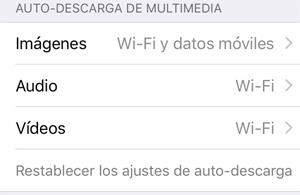
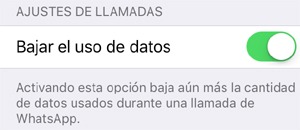 2. Disminuye la calidad de las llamadas
2. Disminuye la calidad de las llamadas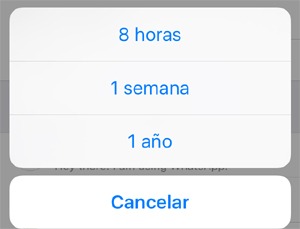
 4. Aprovecha la nueva función de favoritos
4. Aprovecha la nueva función de favoritos



Y los que tenemos Whatsapp con Symbian que? NO CONTAMOS?
no
Exacto, no
Los consejos son los mismos, lo único que cambia es la manera de hacerlo, tan difícil no será, ¿no?, es cuestión de bichear entre las opciones, ¿hace falta que os cojan de la manita y os lo den todo masticado?.